Содержание
- Восстановление удаленных записей ВК на ПК
- Способ 1: Восстановление при удалении
- Способ 2: История действий в группе
- Восстановление удаленных записей ВК с телефона
- Вопросы и ответы
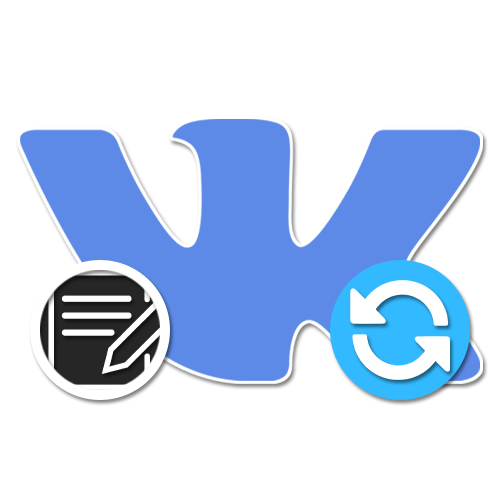
Социальная сеть ВК предоставляет владельцам учетных записей и сообществ инструменты для управления контентом на стене, включая возможность удаления. Если данная функция была использована по случайности, последствия, хоть и не всегда, можно обратить в противоположную сторону. Далее в статье мы расскажем, как восстановить запись на стене ВКонтакте с использованием нескольких версий сайта.
Восстановление удаленных записей ВК на ПК
На компьютере существует всего два способа произвести восстановление записей, один из которых строго ограничен сообществом, в то время как другой является универсальным. И хотя мы уделим внимание обоим вариантам, заранее учтите, что каких-то иных способов восстановления администрацией рассматриваемого ресурса не предусмотрено.
Способ 1: Восстановление при удалении
Первый метод восстановления постов на стене заключается в использовании временной функции, доступной исключительно после удаления поста в течение короткого периода времени. К сожалению, это единственный способ, воспользоваться которым можно на личной стене и по необходимости в сообществе.
- Откройте страницу и найдите нужную запись. Как сказано, восстановление доступно только при удалении.
Читайте также: Как удалить запись ВК
- После исчезновения поста кликните по ссылке «Восстановить» рядом с уведомлением, и на этом процедуру можно завершить.
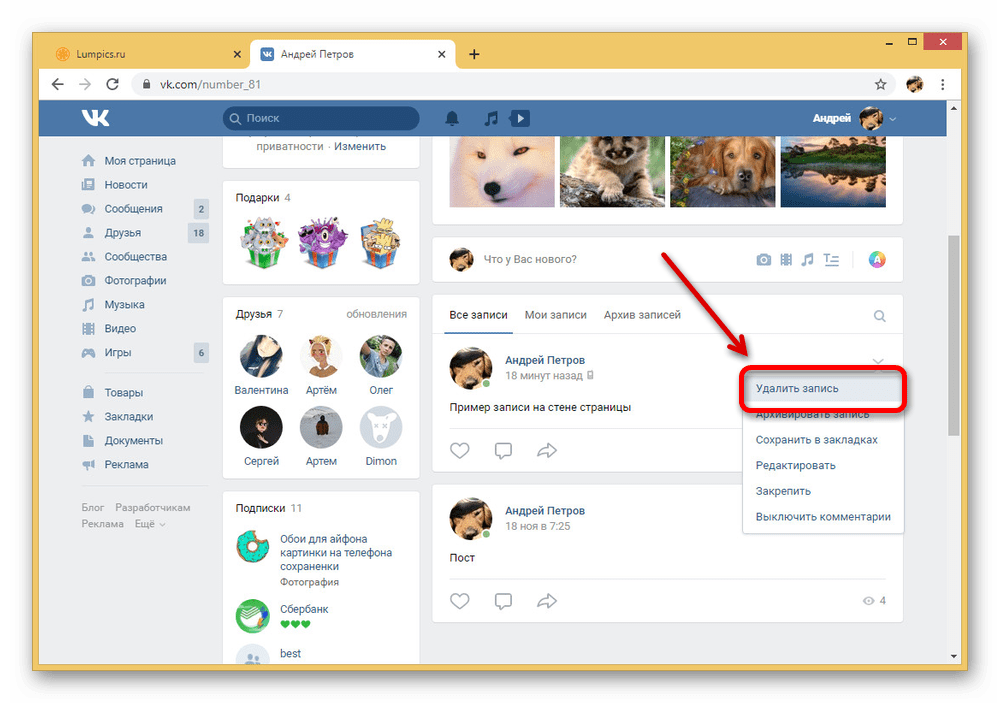

О данном способе нечего больше сказать, так как доступен он лишь в случае, когда пост только-только был удален. Если страница уже обновлялась или вы покинули раздел сайта, вернуть контент не получится.
Способ 2: История действий в группе
В отличие от личной страницы, где доступен только выше представленный метод, в ленте сообщества восстановить можно практически любую запись за счет одной из довольно новых функций. Заключается же процедура в использовании специального раздела «Журнал действий», фиксирующего операции, производимые каждым администратором или модератором паблика.
- Перейдите в группу с удаленной записью и через главное меню откройте раздел «Управление».
- На открывшейся странице необходимо перейти на вкладку «Журнал действий» и выбрать блок, привязанный к конкретной дате.
- Если запись была удалена давно или за последнее время производилось множество операций, затрудняющих поиск, можете раскрыть список «Все действия» в левом верхнем углу и выбрать опцию «Работа со стеной».
- Развернув блок с действиями за конкретное число, необходимо сделать аналогичное с точным временем удаления.
- Выполнив все по инструкции, вы сможете ознакомиться с удаленным контентом в блоке «Содержимое». Для восстановления в нижней части предусмотрена ссылка «Отменить действие».
- После клика по указанной подписи запись будет мгновенно восстановлена на стене группы, полностью сохранив изначальный вид и статистику с момента удаления.


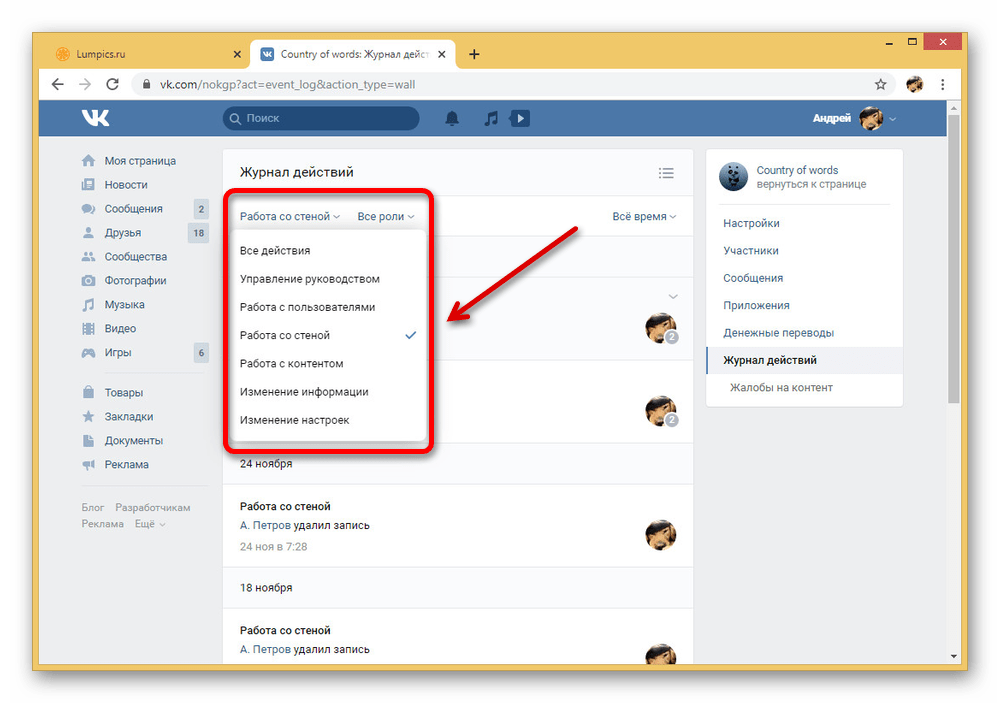

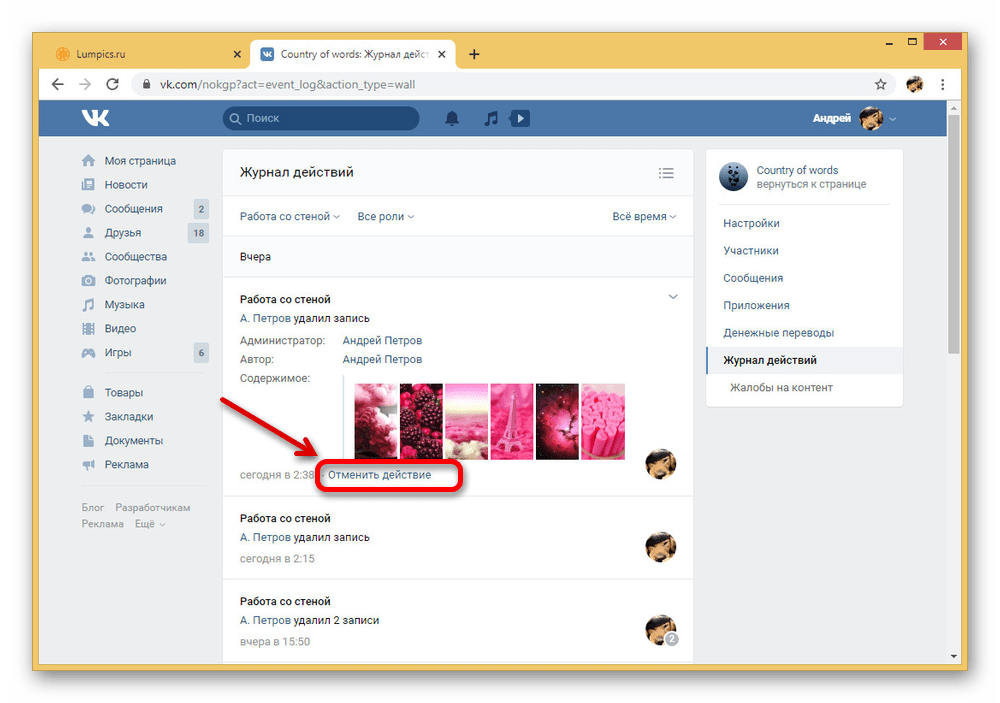


Данный раздел сайта, как было сказано, является весьма новым, и потому вполне возможно возникновение трудностей. Однако даже с учетом этого вы сможете восстановить удаленные по случайности посты практически независимо от даты.
Восстановление удаленных записей ВК с телефона
В официальном клиенте для телефона, равно как и на облегченной версии веб-сайта, настройки учетной записи и, в частности, сообществ сильно ограничены на фоне первого способа. Из-за этого прибегнуть можно только к одному методу восстановления, используя ссылку, предоставляемую сразу после удаления поста. Более того, использовать придется именно мобильный сайт, а не приложение.
- Через любой мобильный браузер откройте веб-сайт ВКонтакте нужно находиться на странице профиля или сообщества. Само восстановление записи будет доступно небольшой период времени после удаления любого поста.
- Для восстановления кликните по соответствующей ссылке в блоке со стертой записью, после чего она снова отобразится в ленте. Учтите, если вы покинете страницу, восстановление будет недоступно во всех случаях, кроме ленты сообщества за счет истории действий.


Как и в случае с большинством других функций, изначально недоступных на телефоне, воспользоваться историей действий в группе по необходимости вы все-таки можете. Для это придется открыть официальный веб-сайт в режиме «Полной версии» и выполнить действия, описанные нами ранее.
Представленные рекомендации единственные в ситуации с восстановлением постов на стене, так как в целом функциональность социальной сети в этом плане сильно ограничена.
Еще статьи по данной теме:
Помогла ли Вам статья?
Как восстановить удаленную запись Вконтакте
Многие пользователи хранят на своей страничке вконтакте множество ценной информации. Нередко интересные материалы, будь то аудиозаписи, видео, фото или важные посты, выкладываются на стене для всеобщего обозрения. Однако, стенка в социальной сети не является надежным место для хранения ценных данных или фото, так как любая запись может быть случайно удалена самим пользователем. Особенно обидно, когда удаленный материал не имеет сохраненных копий в папке компьютера и его никак нельзя восстановить из других источников. Однако, не стоит спешить расстраиваться. Вы сможете найти выход из этой ситуации. В данной статье мы поговорим о том, как восстановить удаленную запись на стене в контакте.
Можно ли восстановить
Многих пользователей интересует вопрос, а можно ли вообще вернуть то, что было удалено? Ответ – можно. У вас есть два пути: моментальное восстановление (ограничено по времени применения – сразу после удаления, если страница не была обновлена) и помощь раздела разработчиков.
Знающие люди утверждают, что запись, по сути, не удаляется, она становится скрытой для всех, в том числе и для владельца странички. Это утверждение можно считать справедливым, так как выгрузка материалов осуществляется на серверы социальной сети Вконтакте. Но также существует мнение о том, что удаленная запись сохраняется максимум на протяжении нескольких суток. По истечению этого времени удаленный контент стирается и на сервере Контакта и не подлежит возврату. В любом случае пользователи должны внимательно относиться к своей «стене» и в случае случайного удаления важной записи вовремя ее восстанавливать.
Мгновенное восстановление
Давайте рассмотрим, как восстановить запись в вк сразу после ее удаления.
Данный способ применяется в случае, если с момента удаления страница не обновлялась, пользователь не переходил на другие разделы сайта и не выходил из своего профиля.
Посмотрите на свою стену на место, где ранее была запись. Обратите внимание на строку «Запись удалена. Восстановить». Ваша задача нажать на слово «Восстановить».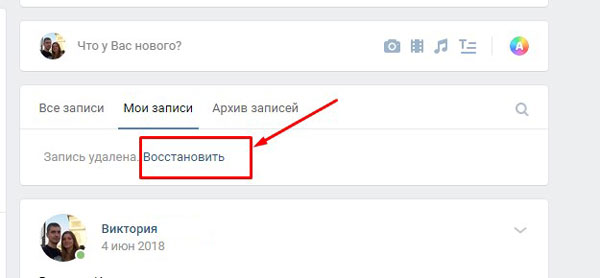
На стене вновь появляется удаленная запись. Причем датирована она не временем восстановления, а той датой, когда была опубликована на стене.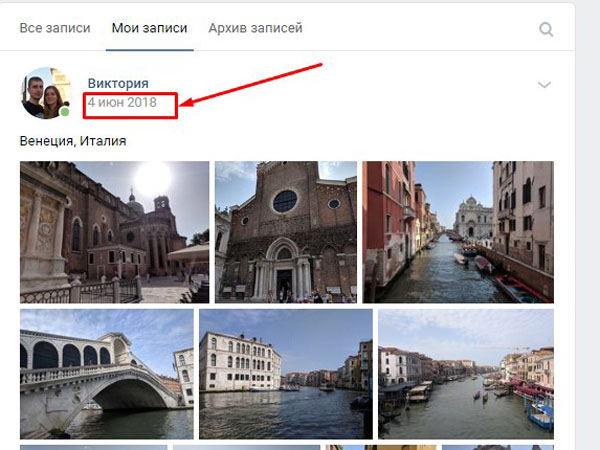
Так достаточно и нескольких секунд для того, чтоб полностью восстановить запись, которая была удалена по ошибке.
Wall.restore
Если страница была обновлена, восстановить запись в считанные секунды не выйдет. Но сделать это все еще возможно.
Выбираем вкладку «Разработчикам», которая находится под главным меню, располагаемом в левой части интерфейса.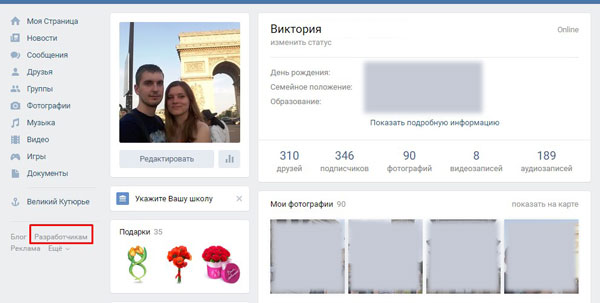
Открывается страничка, на которой нужно выбрать вкладку «Документация». Она располагается в верхней части экрана.
Открывается новое окно. В левой части экрана нам представлено меню. В самом низу располагается строка «Список методов», нажимаем на нее.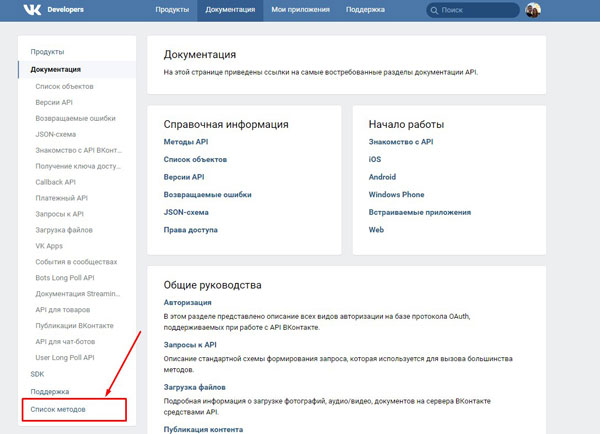
Раскрывается новое окно. Пролистываем вниз правую часть страницы, пока не находим раздел Wall.restore.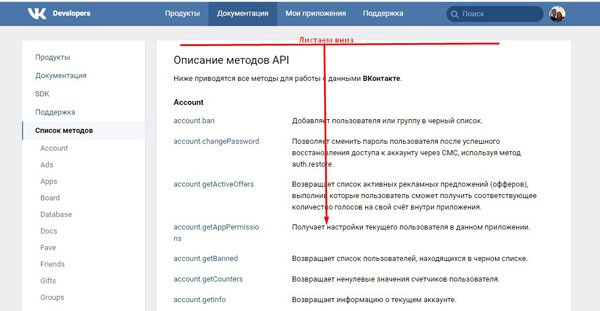
Нажимаем на нужную строку.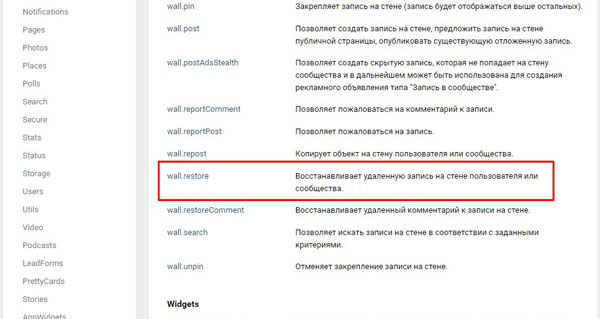
Открывается окно. Пролистываем до самого низа. Видим раздел, в который нужно внести данные.
Тут необходимо указать id-страницы пользователя и id-записи, которая была удалена. В конце нижнего поля можно нажать на перевернутый треугольник для выбора версии. Нам не нужно его трогать.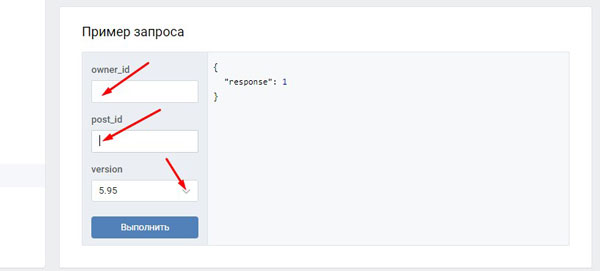
Чтоб узнать id своей странички, необходимо зайти на нее. Клацнуть два раза левой кнопкой мыши по адресной строке, и скопировать цифры, которые располагаются за «id».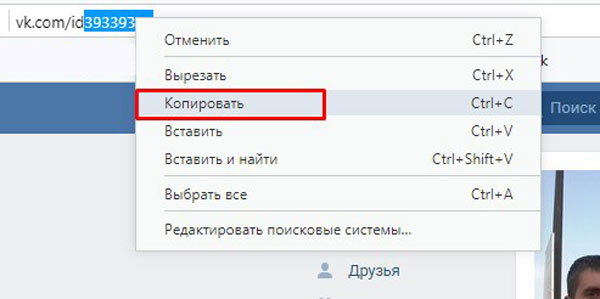
Вставляем адрес страницы в предназначенное для этого поле.
Что касается адреса удаленной записи, тут дело обстоит немного сложнее. Естественно, никто не станет смотреть id записи перед тем, как ее удалить. Не спешите расстраиваться, есть прием, который позволит вам вычислить ее адрес.
Находим на стене запись, которая предшествовала удаленной. Нажимаем на указание времени ее публикации.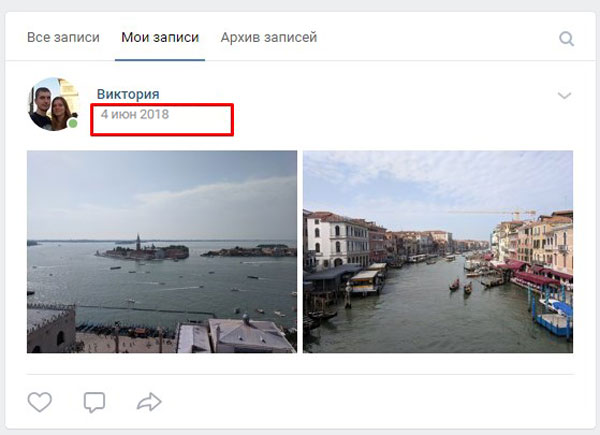
Открывается новое окно, в котором повторно нажимаем на указание времени публикации.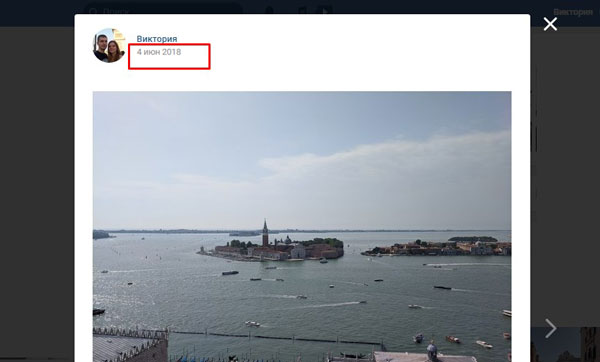
Запускается новая страничка. В адресной строке выделяем цифры, которые следуют после нижнего подчеркивания. В моем случае – это 7086.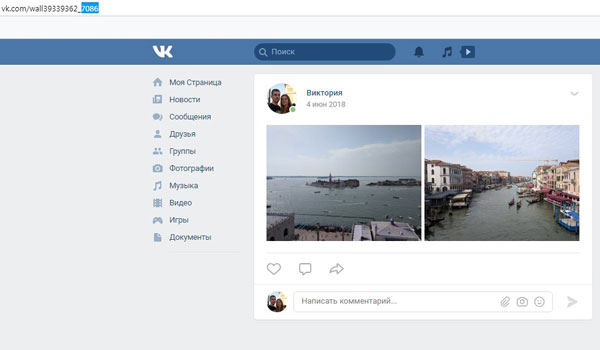
Так как мы узнали id предшествующей записи, то номер удаленной будет на единицу больше. Следовательно, в моем случае 7086 + 1 = 7087. Именно эти цифры я и ввожу в поле, предназначенное для id записи.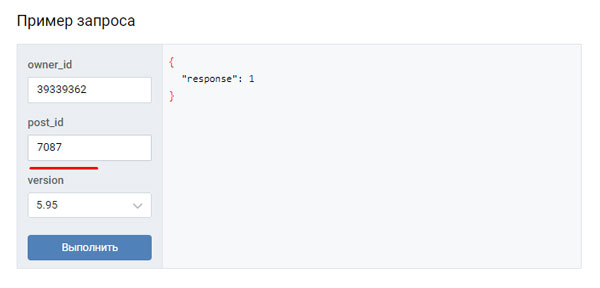
Осталось нажать кнопку «Выполнить».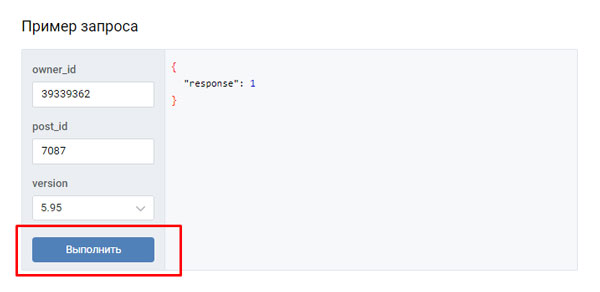
После нажатия вам может показаться, что ничего не изменилось. Однако, вернувшись на свою страничку, вы увидите, что удаленная запись снова размещена на вашей стене.
Теперь вы знаете ответ на вопрос, можно ли восстановить удаленную запись со страницы в контакте. Как видите, сделать это достаточно просто, особенно, если ошибочное действие было вовремя замечено и исправлено путем моментального восстановления. Если же вы сразу не сообразили, что натворили, метод восстановления при помощи wall.restore вам теперь также известен. Столкнувшись однажды с проблемой случайного удаления важной информации со стены своей странички, вы впредь будете более внимательны и предусмотрительны.
Как восстановить удаленный пост (запись на стене), фотографии, музыку, видео на странице ВКонтакте
Чаще всего удаленный материал (пост на стене, музыку, фото, видео) можно восстановить. Но здесь важно, сколько времени прошло с момента удаления. Лучше всего заняться восстановлением сразу. Если пройдет несколько недель, то восстановить материалы уже не удастся.
Как восстановить удаленный материал
Вот все способы восстановления:
- Ссылка Восстановить, если еще не закрыл и не обновил страницу.
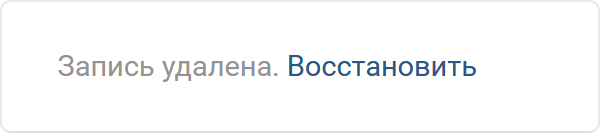
- Для восстановления удаленных фотографий есть дополнительные способы, которые мы описали здесь:
- Как восстановить удаленное фото ВКонтакте
- Обращение в службу поддержки. Желательно делать это через полную версию сайта ВК (например, с компьютера):
- Создать запрос на восстановление удаленных материалов (кнопка Написать в поддержку)
Подробнее: как восстановить через запрос в поддержку
Итак, по ссылке выше открой создание запроса в разделе помощи ВК и нажми Написать в поддержку. Возможно, через мобильное приложение у тебя не получится это сделать. Следует воспользоваться браузером, лучше всего с обычного компьютера. См. также Как войти в полную версию ВКонтакте.
В первой строке, где подсказка «Пожалуйста, опишите вашу проблему в двух словах», напиши «Восстановление удаленных материалов».
В следующем, основном поле («Пожалуйста, расскажите о вашей проблеме чуть подробнее») четко и кратко опиши:
- что конкретно было удалено (пост на стене, музыка, фото, видео);
- сколько (один, два, десять, много);
- когда удалил (по возможности точнее, например, сегодня в 11:00 по московскому времени);
- при каких обстоятельствах (например, удалил случайно, или материалы были удалены в результате несанкционированного доступа к странице);
- в конце попроси восстановить удаленные материалы.
В последней строке, «Ссылка на страницу, о которой идет речь», можешь ничего не указывать, если удалено было с той страницы, с которой ты пишешь.
Нажми Отправить.
Жди ответа в течение нескольких дней. В некоторых случаях решение вопроса может занять до двух недель.
- Когда мне ответит служба поддержки ВК? Почему не отвечает? Почему время ответа увеличивается?
Как восстановить удаленные сообщения в мессенджере ВК?
По восстановлению удаленных сообщений у нас отдельная инструкция:
- Как ВКонтакте восстановить удаленные сообщения, диалог, переписку
Как восстановить удаленных друзей, удаленные сообщества?
Друзей придется снова добавить. Возможно, они остались в подписчиках твоей страницы: нужно зайти в заявки в друзья и нажать Принять заявку.
Что касается удаленных сообществ (групп, пабликов), придется вступить в них или подписаться заново.
Смотри также
- Как восстановить удаленный пост (запись на стене), фотографии, музыку, видео в сообществе ВКонтакте
- Как восстановить удаленное фото ВКонтакте
- Как ВКонтакте восстановить удаленные сообщения, диалог, переписку
- Как восстановить удаленную страницу ВКонтакте
Пользователи социальной сети Вконтакте делают репосты с целью сохранить ту или иную информацию для дальнейшего пользования. К сожалению, у некоторых людей собирается много ненужного контента и наступает момент, когда они предпринимают попытку освободить место. В процессе очистки, кроме ненужных файлов, могут исчезнуть личные данные и полезная информация. Тогда знания о том, как восстановить запись на стене ВКонтакте, могут пригодиться. Процесс восстановления не сложный, если были соблюдены некоторые условия.
Содержание
- Куда исчезает запись после удаления
- Моментальное восстановление
- С помощью Wall.restore
- Как восстановить записи с телефона
Куда исчезает запись после удаления
Информация, которая отображалась на стене, не стирается полностью со страницы. Формально, она переходит в графу «скрытые» для каждого, кто заходит в профиль. Таким образом, все файлы никуда не исчезают. Они продолжают храниться на серверах социальной сети.
Однако все записи сохраняются в течение нескольких суток. Потом файл удаляется с сервера и его вернуть не получиться. Поэтому необходимо очень внимательно подходить к вопросу очистки своих личных данных.
Моментальное восстановление
Если пользователь сразу спохватился, то запись можно восстановить непосредственно после удаления. Причём это может быть не один, а несколько постов.
Для восстановления информации, следует сразу выполнить следующие действия.
- После удаления, вместо записи появляется строчка «Запись удалена. Восстановить».
- Нажмите на кнопку «Восстановить» и пост автоматически появится на месте.
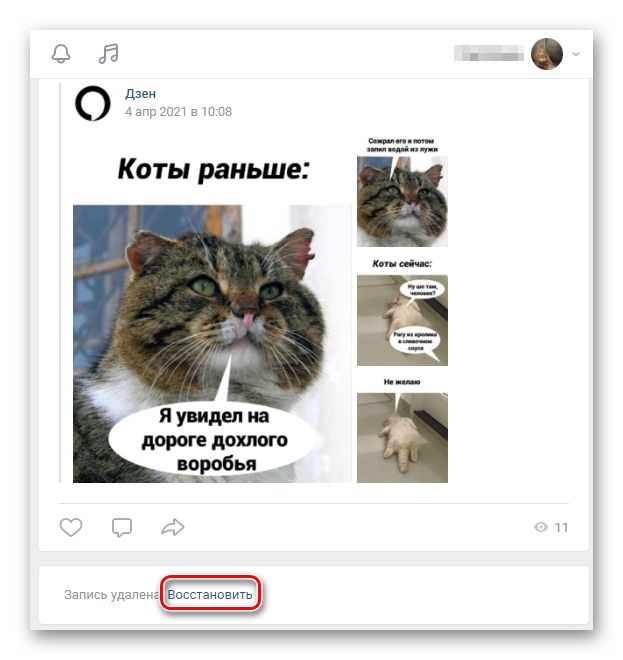
Важно! Для этого нельзя обновлять страницу и заходить в другие вкладки. Информация обновляется и строка восстановления исчезает.
Примечательно, что запись восстановиться с тем временем, с которым она была сохранена изначально.
С помощью Wall.restore
Иногда в спешке пользователь обновляет страницу. И лишь по истечению времени он вспоминает, что удалил важные фото, медиа или статью. К сожалению, быстро теперь информацию не найти. Но попробовать её вернуть возможно.
Для этого необходимо воспользоваться инструментами разработчика.
- Для начала необходимо выбрать параметр «Разработчикам» (находится в самом низу основной панели профиля).
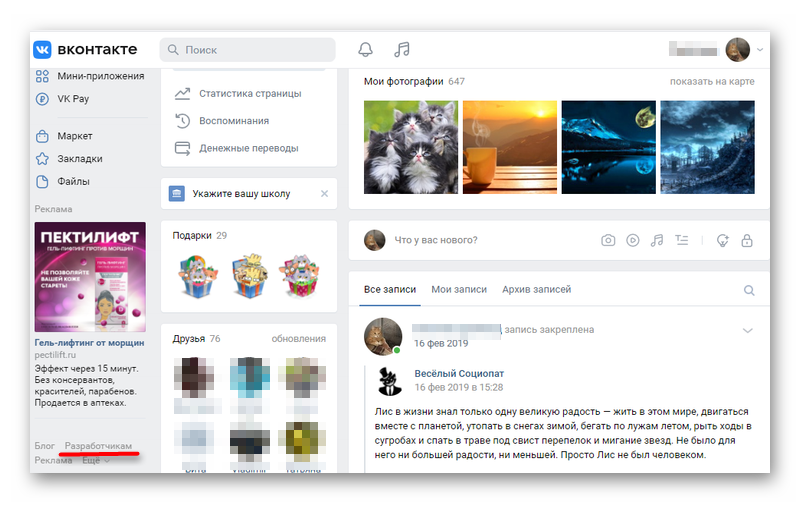
- После появления новой странички нажать на кнопку «Документация».
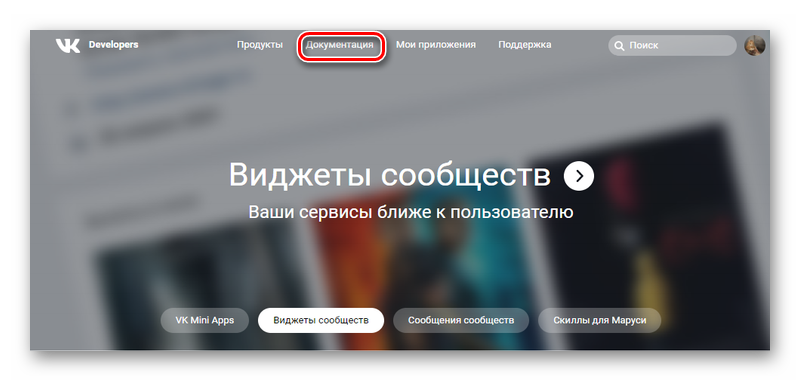
- Откроется новое окно, а слева от него – большое меню. Внизу него нужно найти параметр «Список методов» и нажать на него.

- После открытия дополнительной страницы, листаем вниз до пункта «Wall. Restorе».
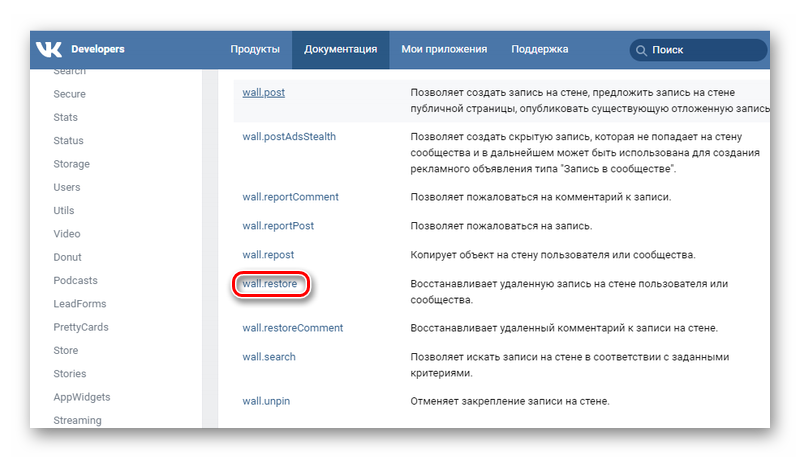
- Откроется ещё одно окно, его нужно пролистать до самого низа.
- Появится пункт, где необходимо ввести данные потерянной записи. Значение «owner_id» отвечает за id страницы пользователя, а «post_id» — за идентификатор записи.
- Для значения id найти данные не составит труда — заходите на главную страницу (либо в пункт «Моя страница»). Смотрите в адресную строку и вводите цифры (либо слово) после строчки «vk.com/».
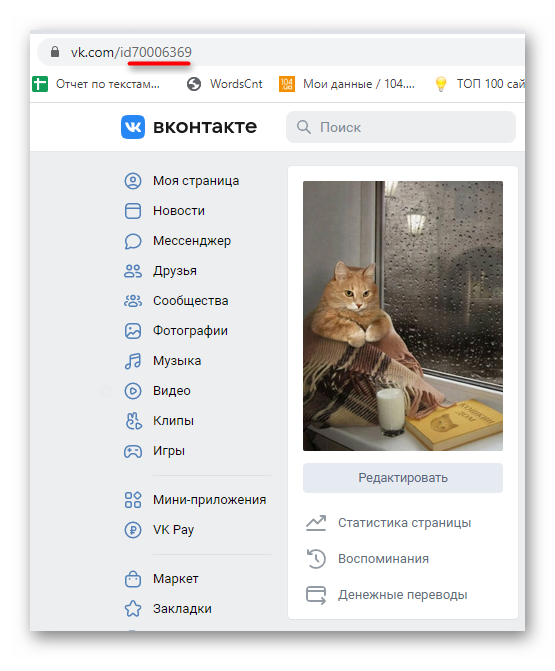
- Идентификатор записи получить сложнее. Найдите пост, который был перед удалённым. Нажмите на дату, когда он был опубликован. Откроется ещё одно окно, где нужно сделать аналогичные действия.
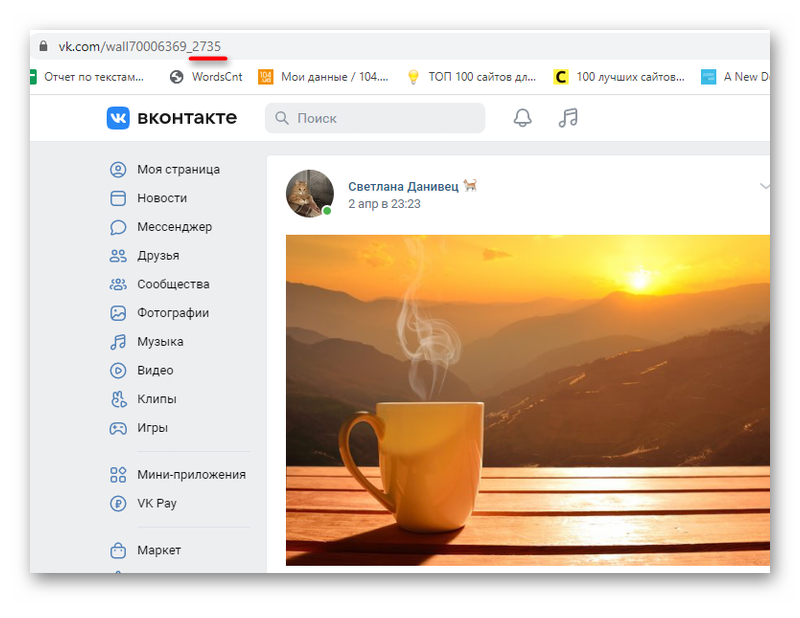
- На следующей вкладке нужно быть внимательным. Загляните в адресную строку и выделите ряд цифр, который идёт после нижнего подчёркивания. Номер следующей записи будет на единицу больше (например, если последние цифры были 68, нужно ввести 69). Полученное значение вставляйте в строку идентификатора.
- Нажмите кнопку «Выполнить» и перейдите на свою страницу.
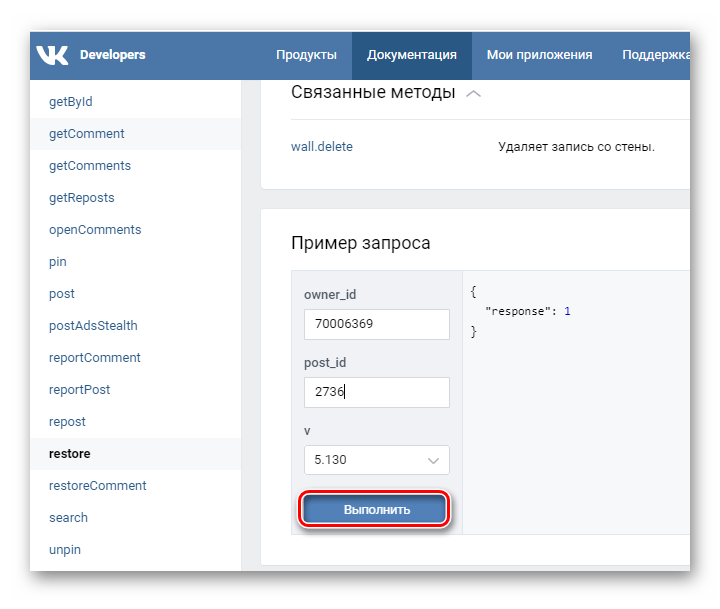
Если всё было сделано правильно, то потерянные данные на стене восстановятся.
Как восстановить записи с телефона
Функционал восстановления с мобильного телефона значительно тяжелее, чем с полной версии сайта. Моментальное восстановление» работает по тому же принципу, что и в версии для ПК. Восстановления от разработчиков не поддерживается.
Единственный вариант, который ещё может подойти — если это была запись на странице вашего сообщества, и она была удалена внутри этой группы.
- Нужно зайти на сайт через браузер и войти в группу.
- Зайти в настройки управления и через ленту истории действий вернуть пост.
Теперь любой пользователь сможет вернуть удалённую запись со своей страницы. С браузерной версии сайта вернуть потерянные данные проще, чем с мобильного устройства. Администрация в этом случае рекомендует быть внимательным, тогда потери нужных файлов удастся избежать.
Как восстановить только что удаленную запись
Самый простой способ – это восстановление только что удаленной записи. Если страница не обновлялась, после проделанного действия, то на месте бывшего поста, будет доступна кнопка «Восстановить». Нажмите ее и радуйтесь результату. Все вернется на свои места моментально.

Архив с данными о профиле вконтакте
Как я уже упоминал выше, социальная сеть ВКонтакте, как и другие соцсети, работающие в России, собирают информацию о своих пользователях и хранят ее в течение 6 – 12 месяцев с момента получения. К этому их обязывает действующее законодательство РФ. Это означает, что входящее и исходящее сообщение будет храниться на сервере ВК еще полгода с момента его отправки, даже если получатель и отправитель удалили это сообщение.
В ноябре 2022 года на фоне некоторого недовольства пользователей тем, что они не могут узнать, какая информация о них хранится на сервере социальной сети и передается третьим лицам, ВКонтакте появилась возможность получения всех данных вашего профиля, которые есть в соцсети.
Инструкция для мобильных устройств:
Здесь сработает только первый и единственный вариант – это моментальное восстановление. Если страница не обновлялась, то в поле, где только что была запись, нажмите на кнопку «Восстановить».
В иных случаях бегите к компьютеру или ноутбуку и открывайте полную версию Вконтакте, повторяя второй способ восстановления, описанный выше.
Как восстановить записи с телефона
Функционал восстановления с мобильного телефона значительно тяжелее, чем с полной версии сайта. Моментальное восстановление» работает по тому же принципу, что и в версии для ПК. Восстановления от разработчиков не поддерживается.
Единственный вариант, который ещё может подойти — если это была запись на странице вашего сообщества, и она была удалена внутри этой группы.
- Нужно зайти на сайт через браузер и войти в группу.
- Зайти в настройки управления и через ленту истории действий вернуть пост.
Теперь любой пользователь сможет вернуть удалённую запись со своей страницы. С браузерной версии сайта вернуть потерянные данные проще, чем с мобильного устройства. Администрация в этом случае рекомендует быть внимательным, тогда потери нужных файлов удастся избежать.
Как восстановить удаленную запись во «вконтакте»
Данная статья посвящается всем пользователям, которые по ошибке удалили запись со стены в социальной сети «ВКонтакте». Здесь мы рассказываем как восстановить запись сообщества или личной страницы.
Перед тем как приступить к восстановлению удаленной записи Вам потребуется узнать ее ID. Определить ID удаленной записи можно «подглядев» ID-номер рядом стоящего поста.
Например: есть запись с адресом tvoyvk.ru/phonesia?w=wall-28498567_6388. Если мы хотим восстановить пост, который шел перед этой записью, то адрес у нее будет tvoyvk.ru/phonesia?w=wall-28498567_6387, если после, то tvoyvk.ru/phonesia?w=wall-28498567_6389. В данном случае 28498567 — это ID сообщества, а все что после нижнего подчеркивания — ID записи сообщества.
Чтобы приступить непосредственно к восстановлению удаленного со стены поста, необходимо перейти во «ВКонтакте» в раздел для разработчиков, далее перейти в подраздел «Методы API» и выбрать команду wall.restore. Чтобы сразу перейти к нужной команде нажмите здесь.
Далее пролистайте до самого конца страницы до окна «Пример запроса». В owner_id нужно ввести номер сообщества или личной страницы. Если это сообщество, то номер должен начинаться со знака «-». В post_id вводим номер ID, который мы определили ранее. В нашем случае это те самые четыре цифры.
Например: мы хотим восстановить удаленную запись
http://vk.com/wall-28498567_6387
. Ее owner_id будет
-28498567
, а post_id
6387
. С личной страницей аналогично: все что после wall — это номер страницы, все что после нижнего подчеркивания — номер записи (поста).
После того как Вы заполнили нужные поля, остается нажать на кнопку «Выполнить» и удаленная запись автоматически восстановится на стене.
P.S. Наиболее часто встречающая ошибка при попытке восстановить пост:
error: {
error_code: 15,
error_msg: 'Access denied: status was deleted more than 5 hours ago',
request_params: [{
key: 'oauth',
value: '1'
}, {
key: 'method',
value: 'wall.restore'
}Если после удаленной записи прошло больше 5 часов, то восстановить запись таким методом не получится. Также не забывайте про тире, если восстанавливаете запись сообщества. И еще один немаловажный фактор: восстановить удаленную запись может только Администратор сообщества.
© iPhonesia.ru
Присоединяйтесь к нам во «ВКонтакте», Twitter, «Яндекс.Дзен» или через RSS-канал.
Куда исчезает запись после удаления
Информация, которая отображалась на стене, не стирается полностью со страницы. Формально, она переходит в графу «скрытые» для каждого, кто заходит в профиль. Таким образом, все файлы никуда не исчезают. Они продолжают храниться на серверах социальной сети.
Однако все записи сохраняются в течение нескольких суток. Потом файл удаляется с сервера и его вернуть не получиться. Поэтому необходимо очень внимательно подходить к вопросу очистки своих личных данных.
Моментальное восстановление поста
Если нужная запись была удалена случайно, её можно мгновенно восстановить. Главное, чтобы после удаления страница не была обновлена. Достаточно кликнуть по фразе «Запись удалена. Восстановить». И потерянный пост тут же появится на своём месте.
Внимание! Цикл удаления и восстановления можно повторять неограниченное число раз. Однако сделать это можно только до обновления страницы. Кроме того, если вкладка браузера с ВКонтакте после удаления была закрыта, восстановление также становится невозможным.
Обращение в техподдержку
Если друг тоже удалил сообщения или по каким-то другим причинам не отправил вам историю переписки, то можно попросить помощи у техподдержки.
В разделе “Помощь” есть записи о восстановлении диалога, фотографий и других материалов со страницы, в которых на вопрос о том, как восстановить удаленные сообщения, дан недвусмысленный ответ – никак. Однако интернет пестрит статьями о том, что техподдержка все-таки помогает с решением этой проблемы. Попробуем разобраться.
Согласно информации, опубликованной администрацией ВКонтакте, соцсеть занесена в реестр организаторов распространения информации в интернете. Это значит, что ВК попадает под действие п. 3 статьи 10.1 Федерального закона “Об информации, информационных технологиях и о защите информации”.
Получается, что сообщение будет храниться на сервере социальной сети 6 месяцев, даже если вы его удалили. Отсюда можно сделать вывод, что обращаться в техподдержку с просьбой восстановления сообщений все-таки нужно. Возможно, у соцсети нет функционала, чтобы вернуть переписку обратно в диалог, но прислать хранящиеся на сервере сообщения хотя бы в текстовом файле агент поддержки может.
Помощь друга
В том случае, когда удаленные сообщения понадобились вам спустя время, или вы обновили страницу и больше не можете использовать мгновенное восстановление, стоит обратиться за помощью к вашему собеседнику. Дело в том, что переписка сохраняется у всех участников диалога или беседы, поэтому даже если вы стерли все сообщения, то их копия все равно останется у вашего товарища.
Попросите друга выделить и переслать необходимые сообщения. Отправить сразу весь диалог нельзя, поэтому товарищу придется вручную выделять все сообщения и пересылать их вам.
В этом методе так же, как и в предыдущем, есть небольшая оговорка. Любой пользователь в течение суток может удалить отправленное им сообщение у себя и у человека, которому его отправил. Если вы стерли сообщение и для собеседника, то, соответственно, он не сможет переслать его вам.
Проверка кэша
Каждый браузер кэширует некоторые файлы с посещаемых пользователем сайтов. Этот процесс сохранения данных на компьютер позволяет каждый раз не загружать информацию с веб-сервера, а использовать уже имеющиеся файлы. Это значительно сокращает время загрузки сайта.
Вы можете использовать эту особенность сайта, чтобы найти не очень старые сообщения. Эту операцию удастся провернуть только в том случае, если в настройках браузера не включена автоматическая очистка кэша, и вы самостоятельно не удаляли его в последнее время.
Процесс поиска и просмотра кэша в разных браузерах имеет значительные отличия, так что это уже тема отдельной статьи. Сейчас коротко разберем процесс чтения кэшированных страниц на примере популярного обозревателя Google Chrome.
Первым делом вам нужно отключить интернет. Так вы не дадите браузеру перезаписать кэш. После этого перейдите на страницу с экспериментальными настройками (chrome://flags/#show-saved-copy) и в пункте “Show Saved Copy Button” установите значение переключателя в положение “Enable: Primary”. Эта опция добавляет возможность просмотра кэшированных страниц при отсутствии интернета.
С помощью wall.restore
Иногда в спешке пользователь обновляет страницу. И лишь по истечению времени он вспоминает, что удалил важные фото, медиа или статью. К сожалению, быстро теперь информацию не найти. Но попробовать её вернуть возможно.
Для этого необходимо воспользоваться инструментами разработчика.
Создание резервной копии с помощью vkopt
Во избежание в будущем похожей проблемы, связанной со случайным удалением переписки ВКонтакте, попробуйте использовать расширение для браузеров VkOpt. Среди его многочисленных функций есть инструмент для создания резервной копии сообщений на компьютере.
После установки дополнения в меню управления диалогом появятся новые возможности. Зайдите в беседу или диалог, резервную копию которого вы хотите сделать. Наведите курсор на три точки и во всплывающем меню выберите пункт “Сохранить переписку”.
На выбор предлагается два формата для сохранения сообщений: текстовый формат (*.txt) и формат веб-страницы (*.html). Я рекомендую сохранять именно в html – такой формат удобнее читать, и вы сможете открывать изображения и прослушивать музыку из сохраненного диалога.
VkOpt потребуется некоторое время, чтобы подготовить массив для скачивания. Спустя несколько секунд вам будет предложено выбрать имя файла и место для его хранения на вашем компьютере. После сохранения вы сможете в любой момент открыть и перечитать документ с вашей перепиской.
Неудобства создания резервной копии с помощью VkOpt заключаются в том, что нельзя создать резервную копию сразу всех диалогов и бесед – приходится сохранять каждую переписку отдельно. Также придется регулярно обновлять скачанный файл, чтобы добавить новые сообщения, которые появились после последнего резервного копирования.
Уведомления на почте и sms
Пользователи, которые беспокоятся о безопасности своего профиля ВКонтакте, часто подключают различные уведомления вроде предупреждений о входе в аккаунт, оповещений на почту и телефон о новых сообщениях и других событиях в соцсети.
Если вы один из таких предусмотрительных юзеров, то можете зайти на почту и поискать нужное письмо или же покопаться в истории SMS-оповещений от ВК в телефоне. Скорее всего, корреспонденции будет очень много. Ваши даже примерные воспоминания о содержании сообщения или дата его отправки очень ускорят поиск нужного письма.
Вы сможете воспользоваться поиском по содержанию – введите хотя бы одно слово из искомого сообщения, и почтовый сервис или смартфон найдут необходимое письмо.
К сожалению, и у этого способа есть изъяны. Оповещения приходят только о входящих сообщениях. Если вы ищете послание, которое было отправлено вами, то ни на почте, ни в SMS вы его не найдете.
Удаление записи вконтакте
В таком случае не нужно расстраиваться, так как моментально на месте удаленного поста появится вкладка «Восстановить». Нажав не нее запись снова восстановиться с тем же количеством лайков, репостов, комментариев, а также с тем же количеством просмотров.
Заключение
Каждый из описанных выше способов проверен на работоспособность, но не каждый из них подойдет под ваш конкретный случай. Поэтому поочередно пробуйте каждый из вариантов восстановления, пока не доберетесь до того, что вернет пропавшие сообщения.
На этом у меня все. Очень надеюсь, что статья оказалась полезной для вас. Напишите в комментариях, какой из предложенных способов оказался самым удобным и помог решить вашу проблему.
